- Usmerjevalniki pogosto ne odpovejo in se prenehajo povezovati z internetom, če so zelo stari ali če uporabljajo staro vdelano programsko opremo. Lahko se okvari.
- Usmerjevalnik lahko tudi ne deluje, če se pregreje. Zato je priporočljivo, da usmerjevalnik občasno izklopite.
- Če ga pravilno konfigurirate, lahko dosežete večjo zmogljivost usmerjevalnika, mi pa vam bomo pomagali pri tej nalogi.
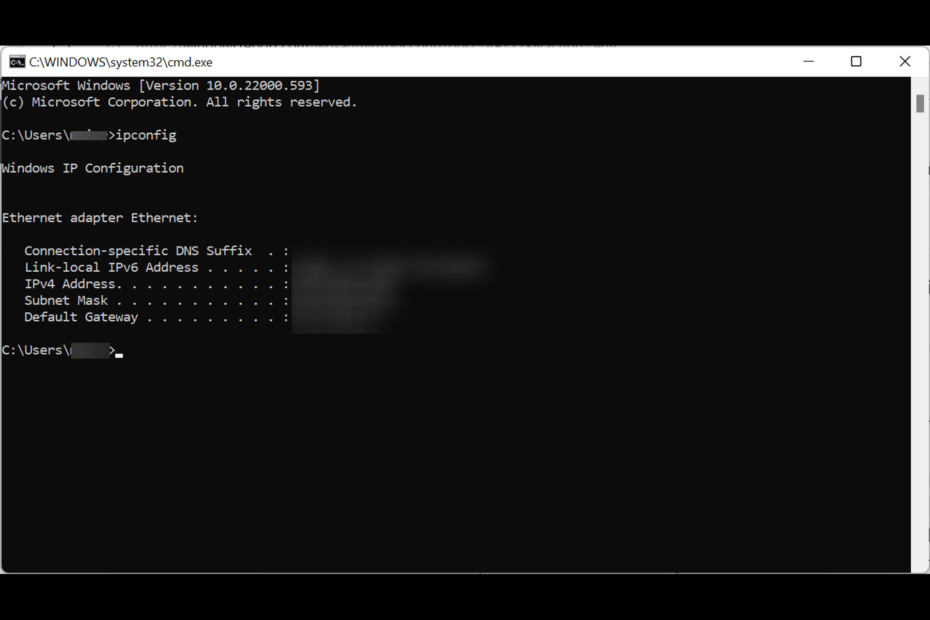
XNAMESTITE S KLIKNITE NA PRENOS DATOTEKE
Ta programska oprema bo popravila pogoste računalniške napake, vas zaščitila pred izgubo datotek, zlonamerno programsko opremo, okvaro strojne opreme in optimizirala vaš računalnik za največjo zmogljivost. Odpravite težave z računalnikom in odstranite viruse zdaj v 3 preprostih korakih:
- Prenesite orodje za popravilo računalnika Restoro ki prihaja s patentiranimi tehnologijami (na voljo patent tukaj).
- Kliknite Začnite skeniranje da poiščete težave z operacijskim sistemom Windows, ki bi lahko povzročile težave z računalnikom.
- Kliknite Popravi vse da odpravite težave, ki vplivajo na varnost in delovanje vašega računalnika
- Restoro je prenesel 0 bralci ta mesec.
Lahko je frustrirajuće, če ugotovite, da je vaša internetna povezava prenehala delovati ali ima težava pri povezovanju na usmerjevalnik.
To je pogosto preveč pogosto v vsakem gospodinjstvu. Lahko je težava na strani vašega ponudnika internetnih storitev, majhen izpad ali pa je vaš usmerjevalnik poškodovan.
Toda za vsako težavo obstaja rešitev in na kratko jih bomo pregledali in vam pomagali obnovite svoj internet povezava v trenutku!
Najpogostejše situacije, v katerih je to težavase pojavi
- Usmerjevalnik se po ponastavitvi ne poveže z internetom: Če ste na usmerjevalniku pritisnili gumb za ponastavitev, ste usmerjevalnik ponastavili na privzete nastavitve. To pomeni, da ste izbrisali vse konfiguracije in ga morate znova nastaviti za povezavo z internetom.
- Usmerjevalnikse po izpadu električne energije ne bo povezal z internetom: Usmerjevalnik izključite iz električne vtičnice in ga po nekaj sekundah ponovno vključite. Ko se vklopi, poskusite obiskati katero koli spletno mesto in preverite, ali vaš usmerjevalnik zdaj pravilno deluje.
- Ne morem uporabljati interneta s trenutnimi nastavitvami: Odprite upravitelja opravil in na zavihku omrežja preverite, ali kateri program porabi izjemno veliko pasovno širino. Če je temu tako, ga prekinite in skenirajte računalnik za viruse.
Katere so nekatere najpogosteje prizadete platforme?
- Spectrum internet se ne povezuje z usmerjevalnikom: To je lahko posledica napake v usmerjevalniku, ki jo je mogoče odpraviti s ponovnim zagonom.
- Xfinity Internet ne deluje z mojim usmerjevalnikom: Če ste uporabnik Xfinity in se vaš usmerjevalnik ne more povezati z usmerjevalnikom, ga znova zaženite in preverite, ali je kabel Ethernet pravilno priključen. Če nič ne pomaga, morate nemudoma poklicati svojega ponudnika internetnih storitev.
Ali se ta težava pojavlja na več napravah?
Odgovor je da, saj se usmerjevalniki med seboj ne razlikujejo in so vsi enaki. Vendar je to mogoče popraviti, saj je večino časa posledica majhne napake, saj delujejo 24 ur na dan, 7 dni v tednu.
- Usmerjevalnika Netgear in Netgear Nighthawk se nista mogla povezati z internetom: To je lahko posledica zastarele vdelane programske opreme, pregrevanja, napačno konfiguriranih nastavitev ali izpada interneta. Če želite to popraviti, najprej znova zaženite usmerjevalnik in nato potrdite, da so nastavitve pravilno konfigurirane.
- Asus usmerjevalniki se niso mogli povezati z internetom: Če se vaš usmerjevalnik Asus ni mogel povezati z internetom, je to lahko iz istih razlogov kot usmerjevalnik Netgear, kot je nameščena zastarela vdelana programska oprema, pregrevanje itd.
- Usmerjevalnik TP-Link se ne povezuje z internet: Če ima vaš usmerjevalnik TP-Link težave pri povezovanju, sledite spodnjim korakom za odpravljanje težav, da odpravite težavo.
- Talktalk usmerjevalnik se ne povezuje z internet: Znova zaženite usmerjevalnik Wi-Fi. Če to ni pomagalo, povežite računalnik z usmerjevalnikom s kablom Ethernet in preverite, ali zdaj deluje.
Kaj lahko storim, če se moj usmerjevalnik ne poveže z internetom?
1. Preverite, ali je internetna povezava vašega usmerjevalnika aktivna
- Prvi korak je, da preverite, ali vse LED indikatorske lučke svetijo zeleno.
- Če katera od indikatorskih lučk LED sveti rdeče ali oranžno, znova zaženite usmerjevalnik.
- Če želite znova zagnati, izklopite usmerjevalnik Wi-Fi tako, da ga izključite in počakajte 20–30 sekund.
- Zdaj ga znova priključite in počakajte 15–30 sekund, da se usmerjevalnik ponovno vklopi in zazna internetno povezavo.
2. Poskusite se povezati s kablom Ethernet
- Poskusite priključiti kabel Ethernet in preverite, ali internet deluje.
- En konec kabla Ethernet povežite z računalnikom, drugi konec pa z usmerjevalnikom.
- Zdaj potrdite, ali lahko dostopate do internetne povezave s kablom Ethernet.
Večinoma bi lahko bila težava z Wi-Fi, vendar je LAN lahko funkcionalen. Če torej povežete računalnik s kablom Ethernet, lahko preverite, ali je samo vaš Wi-Fi, ki ne deluje, ali sam usmerjevalnik.
Če to še vedno ni pomagalo, poskusite odpraviti težave z internetno povezavo.
3. Odpravite težave z internetno povezavo
- Pritisnite na Začni gumb in poiščite Nastavitve.
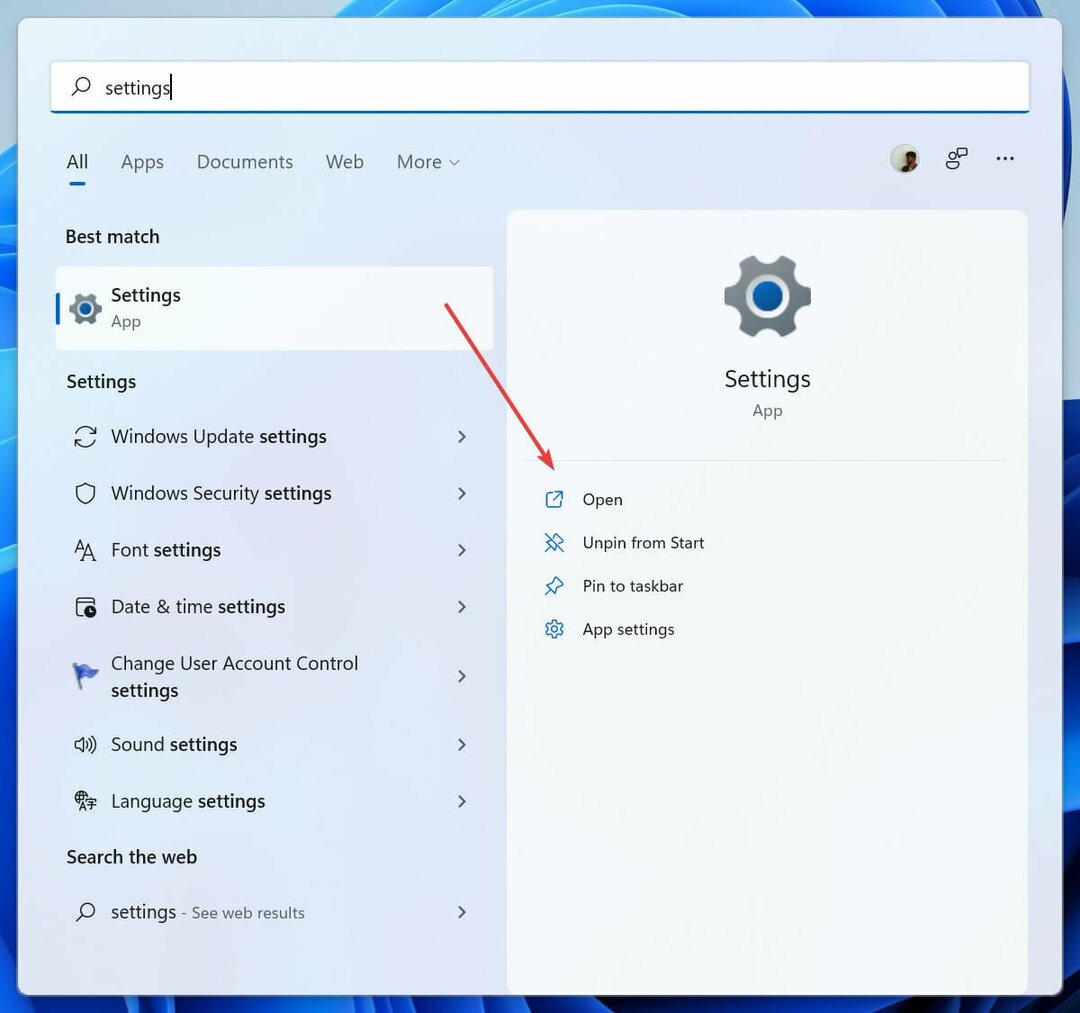
- Zdaj se pomaknite navzdol sistem in poiščite Odpravljanje težav.
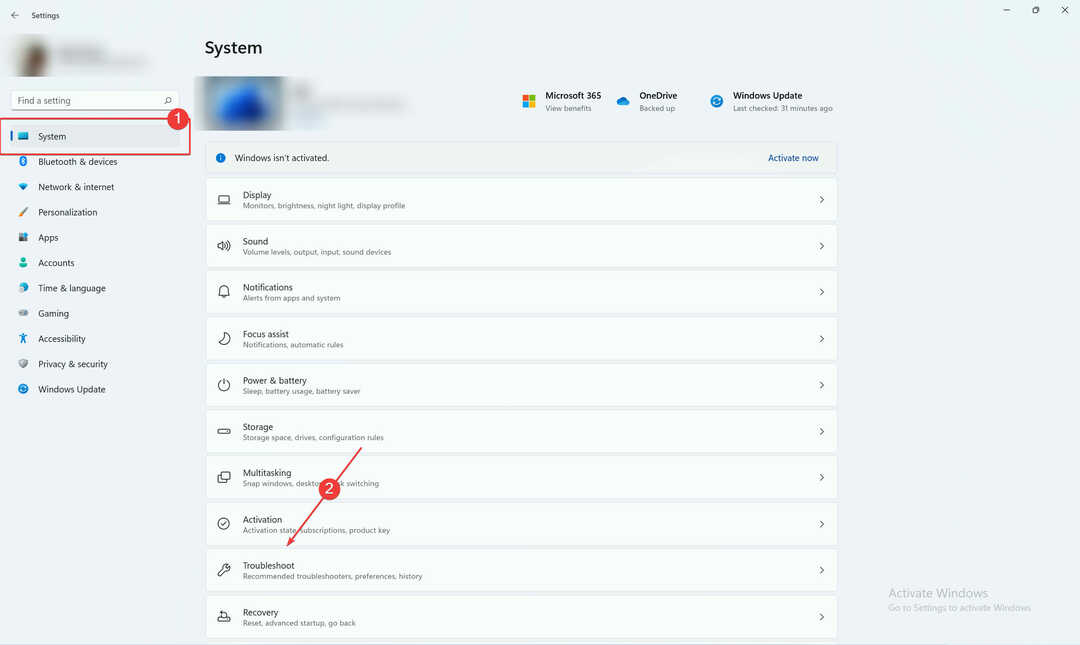
- Kliknite na Druga orodja za odpravljanje težav.
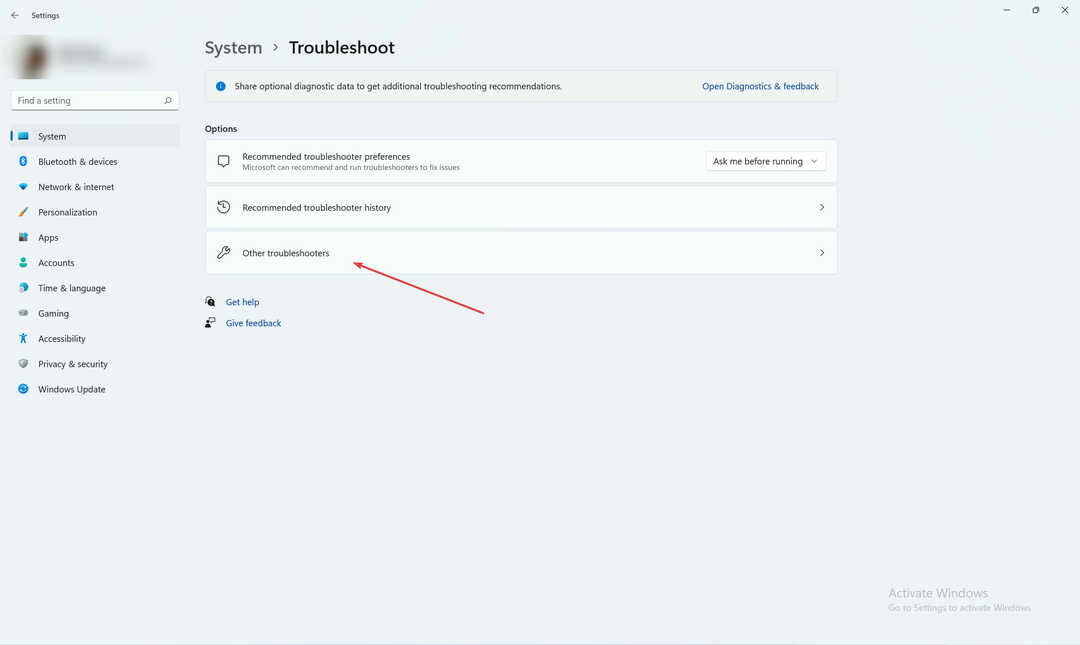
- Zdaj poiščite internetno povezavo in zaženite odpravljanje težav.
- Počakajte nekaj trenutkov, da orodje za odpravljanje težav zazna težavo in jo odpravi.
4. Izbrišite predpomnilnik DNS
- Pritisnite na Začni gumb in poiščite ukazni poziv.

- Vrsta ipconfig/flushdns in pritisnite tipko enter.
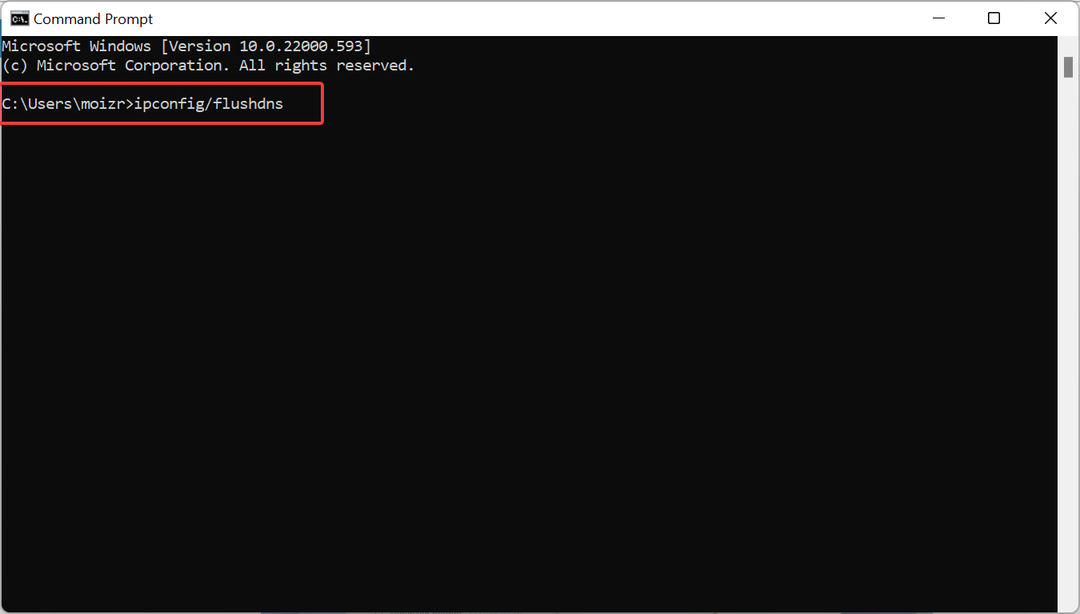
5. Preverite svoj računalnik za viruse in zlonamerno programsko opremo
- Iz Začni meni, poiščite Varnost Windows.
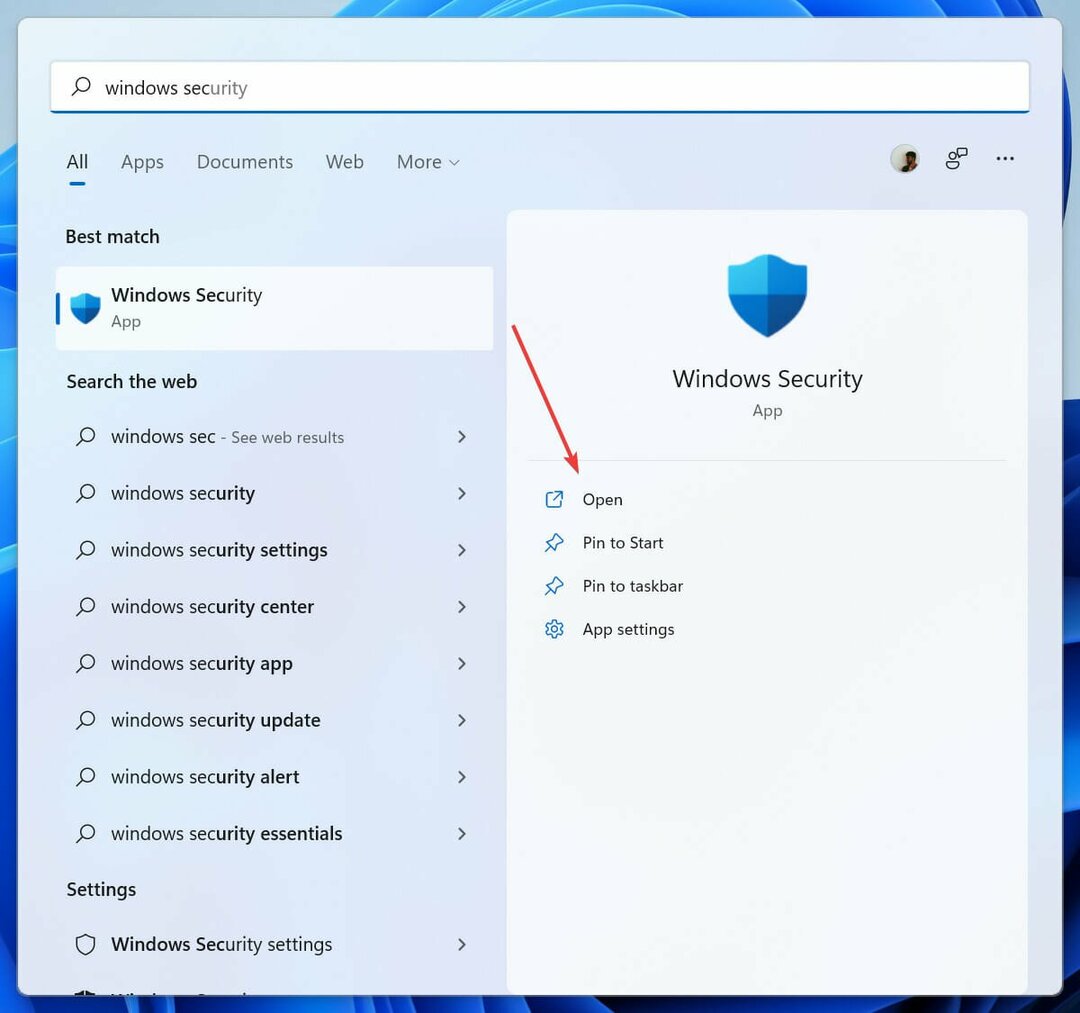
- Kliknite na Zaščita pred virusi in grožnjami.
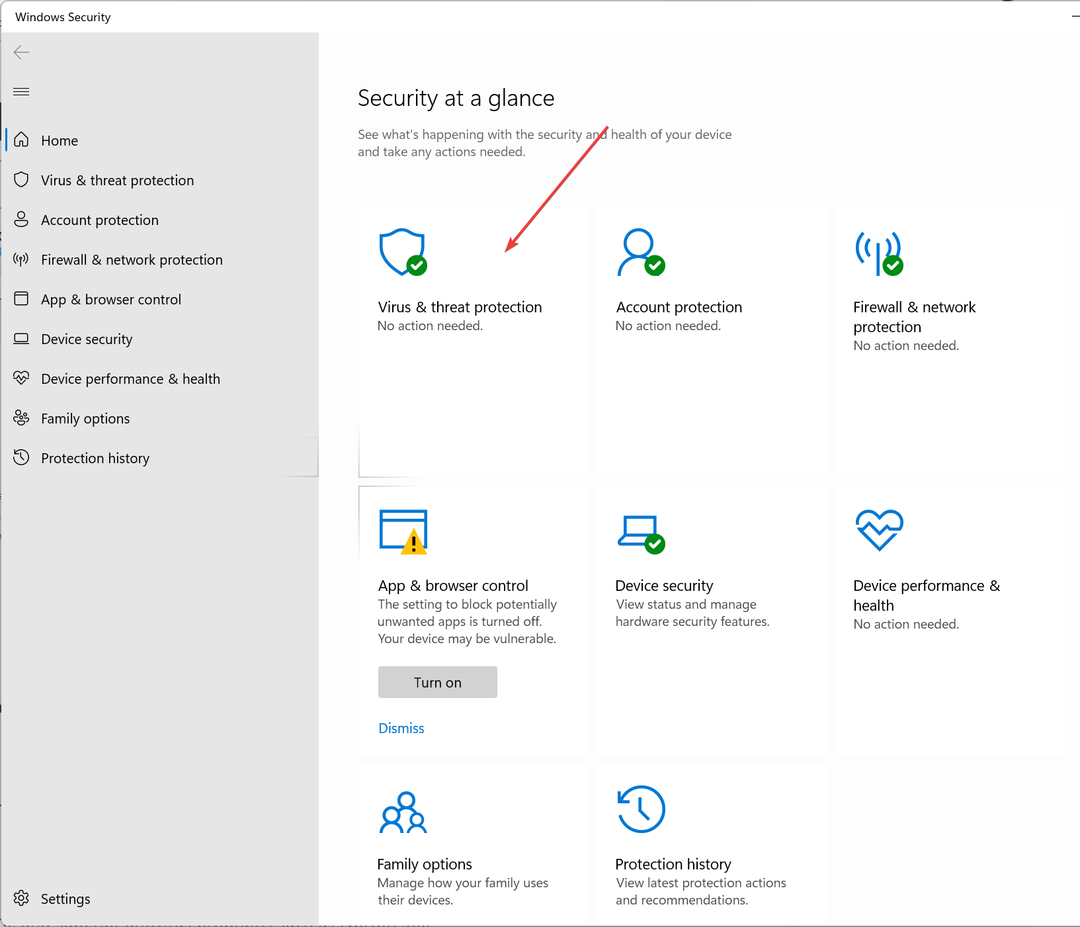
- Zdaj kliknite na Hitri pregled.
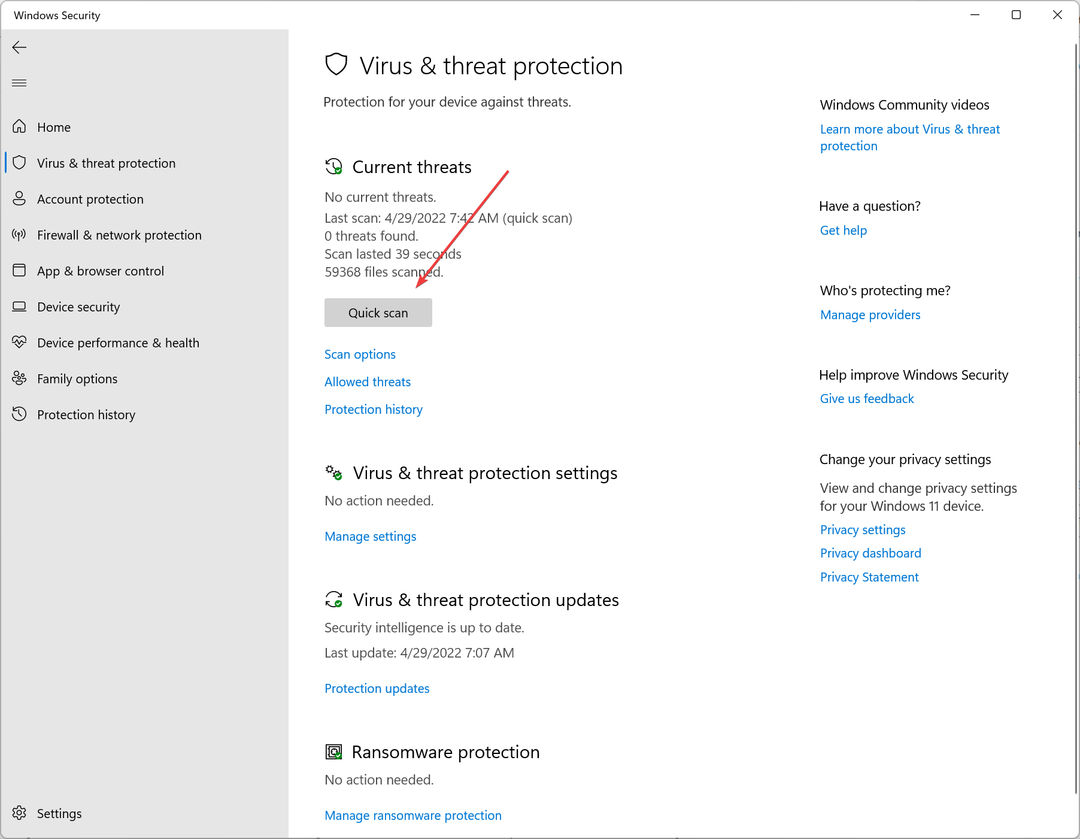
Uporabite protivirusno programsko opremo, vgrajeno v sistemu Windows, Windows Defender, za skeniranje računalnika glede morebitnih virusov ali zlonamerne programske opreme. Če je vaš računalnik okužen z virusom ali zlonamerno programsko opremo, lahko poje veliko pasovne širine ali popolnoma blokira internetno povezavo.
Lahko pa namestite tudi samostojen in vrhunski protivirusni program, kot je npr ESET Internet Security.
- 5 najboljših pristaniških omrežnih stikal za nakup
- 5+ najboljših omrežnih stikal za mala podjetja [Vodnik 2022]
6. Uporabite druge naprave
Ko se računalnik ne poveže z internetom in usmerjevalnik ne kaže nobenih težav z internetno povezavo, se povežite z internetom z uporabo mobilnega telefona, ali drug računalnik ali računalnik.
Če se vaša naprava poveže z internetom, vendar vaš glavni računalnik ne more, je težava morda v vašem računalniku.
7. Onemogočite protivirusno programsko opremo
- Kliknite na Začni ikono in vrsto Varnost Windows in odprto.
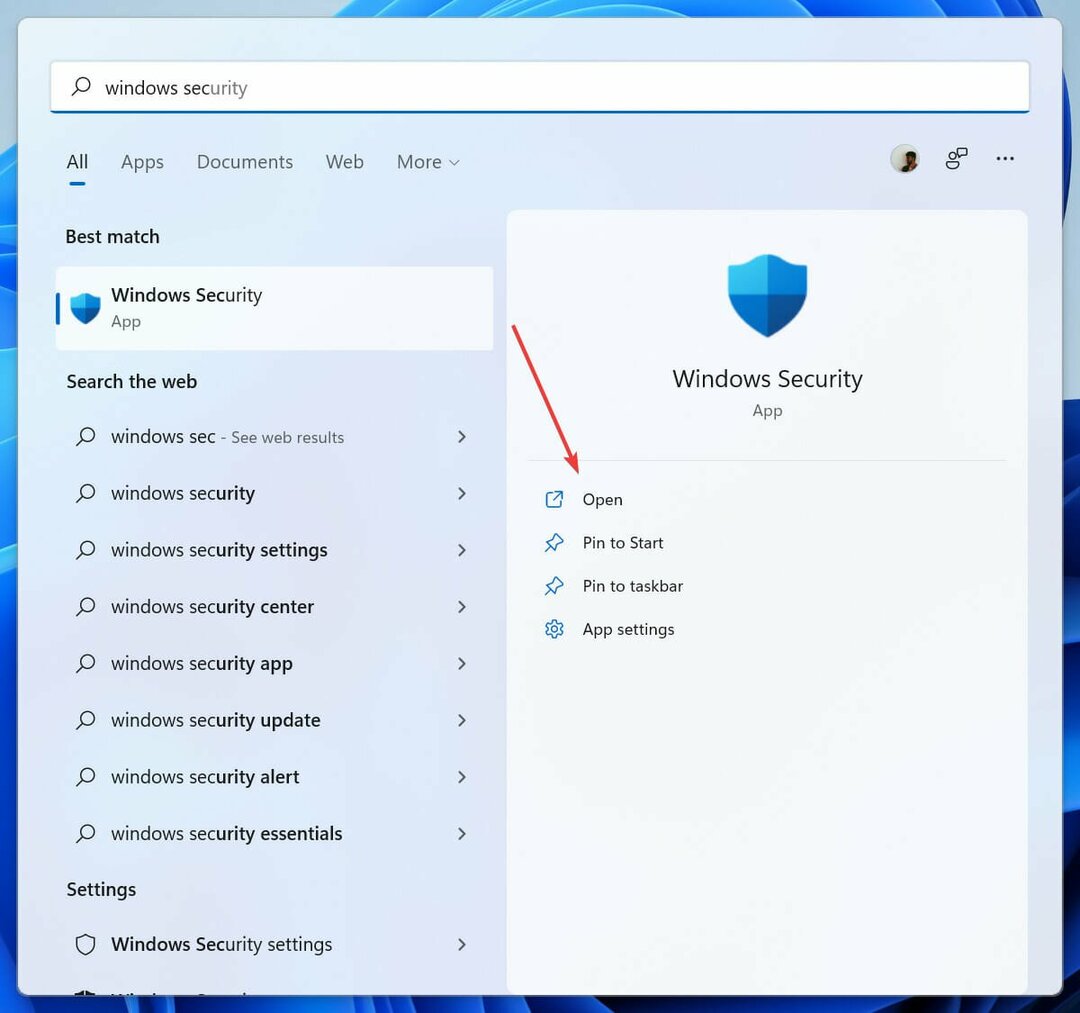
- Zdaj kliknite na Zaščita pred virusi in grožnjami.
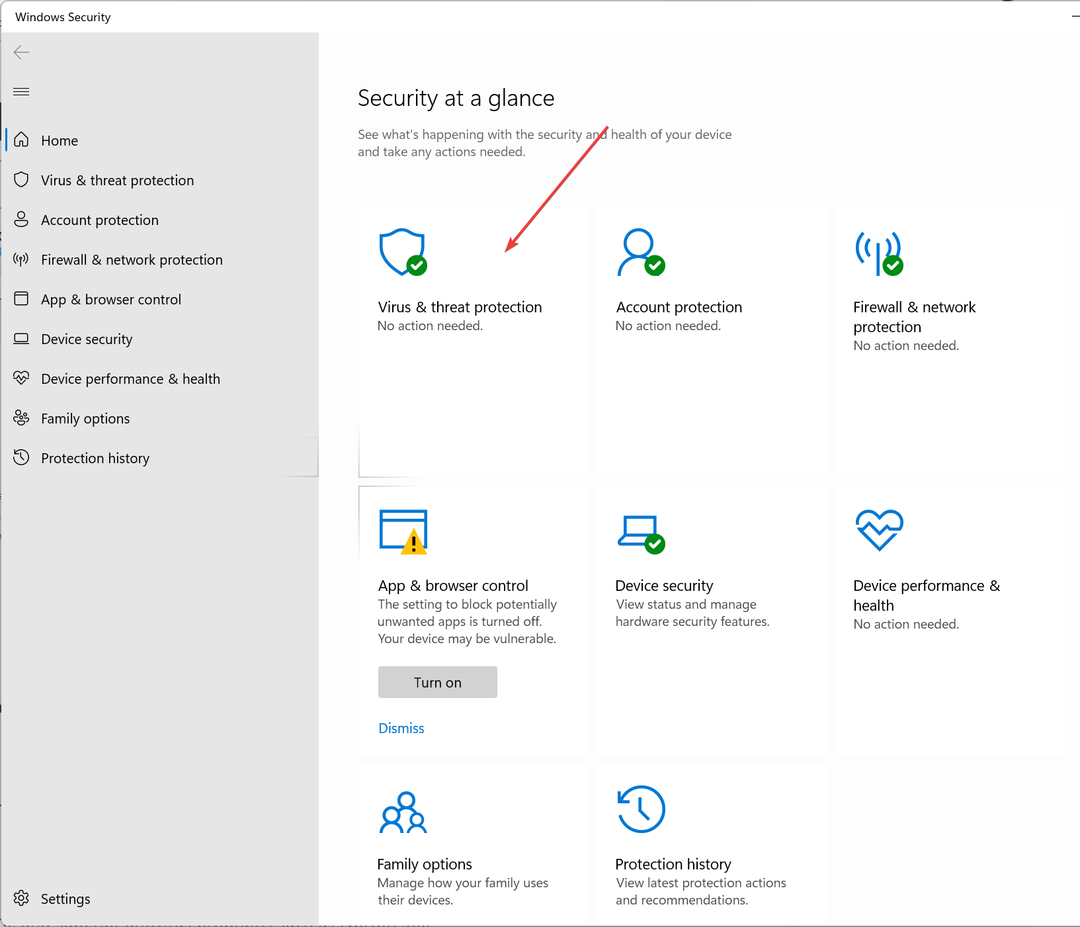
- Izberite Upravljajte nastavitve Spodaj Zaščita pred virusi in grožnjami.
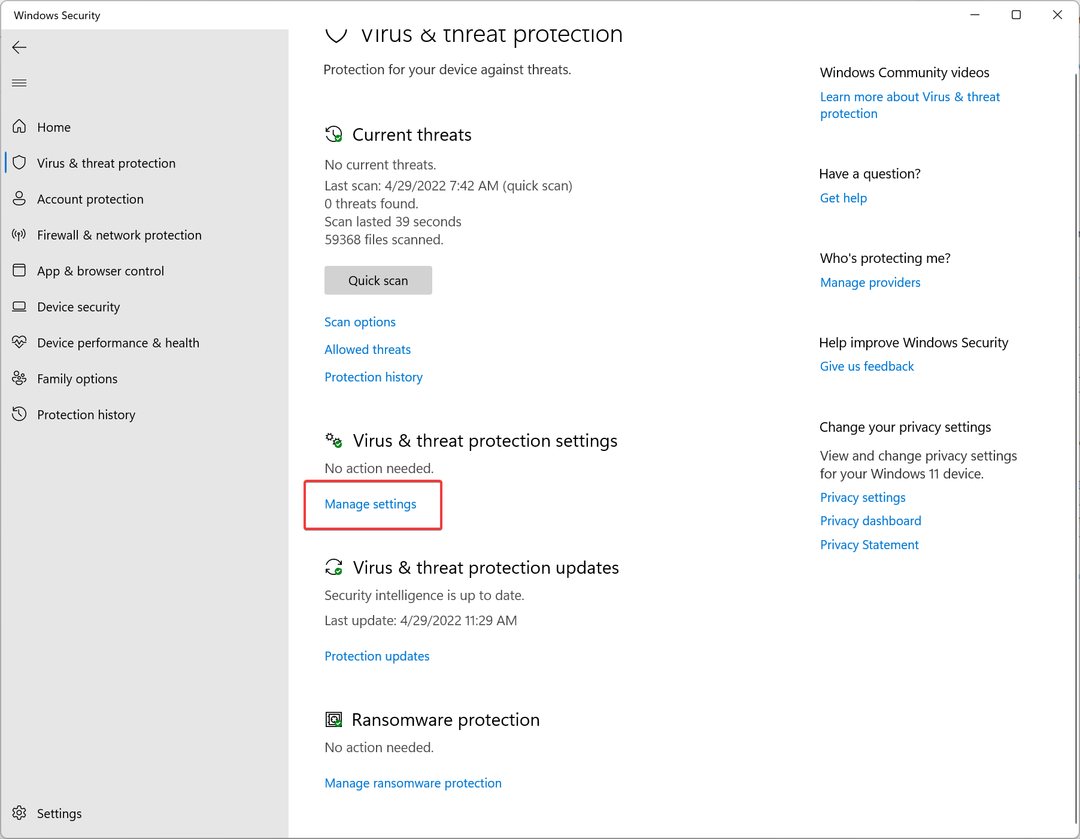
- Ugasni Zaščita v realnem času s klikom na stikalo.
- In kliknite na da v pojavnem oknu, ki potrdi vašo odločitev.
Nasvet strokovnjaka: Nekaterih težav z osebnim računalnikom je težko rešiti, zlasti ko gre za poškodovana skladišča ali manjkajoče datoteke Windows. Če imate težave pri odpravljanju napake, je vaš sistem morda delno pokvarjen. Priporočamo, da namestite Restoro, orodje, ki bo skeniralo vaš stroj in ugotovilo, kaj je napaka.
Klikni tukaj da prenesete in začnete popravljati.
Protivirusna programska oprema ščiti vaš računalnik pred virusi in zlonamerno programsko opremo v ozadju in je pogosto ne vidite, razen če je zaznan virus.
Med tem postopkom lahko protivirusni program včasih prekine internetno povezavo zaradi napačne konfiguracije.
Priporočamo, da ponastavite nastavitve na privzete ali popolnoma onemogočite protivirusni program in preverite, ali se lahko vaš računalnik zdaj poveže z internetom.
8. Ponastavite nastavitve usmerjevalnika
- Večina usmerjevalnikov ima namenski gumb za ponastavitev. Pritisnite gumb za 30 sekund.
- Vaš usmerjevalnik bo utripal vse indikatorske lučke, kar pomeni, da je bil ponastavljen na tovarniške nastavitve.
- Ponastavitev na tovarniške nastavitve odstrani vse konfiguracije, zato nastavite usmerjevalnik znova iz nič.
- Zdaj povežite računalnik z usmerjevalnikom prek povezave Wi-Fi ali Ethernet in preverite, ali lahko dostopate do interneta.
Če ta korak še ni rešil težave, imamo še en popravek, ki bi to moral popraviti.
9. Ponastavite omrežne nastavitve v sistemu Windows
- Pritisnite na Začni gumb in poiščite Nastavitve.
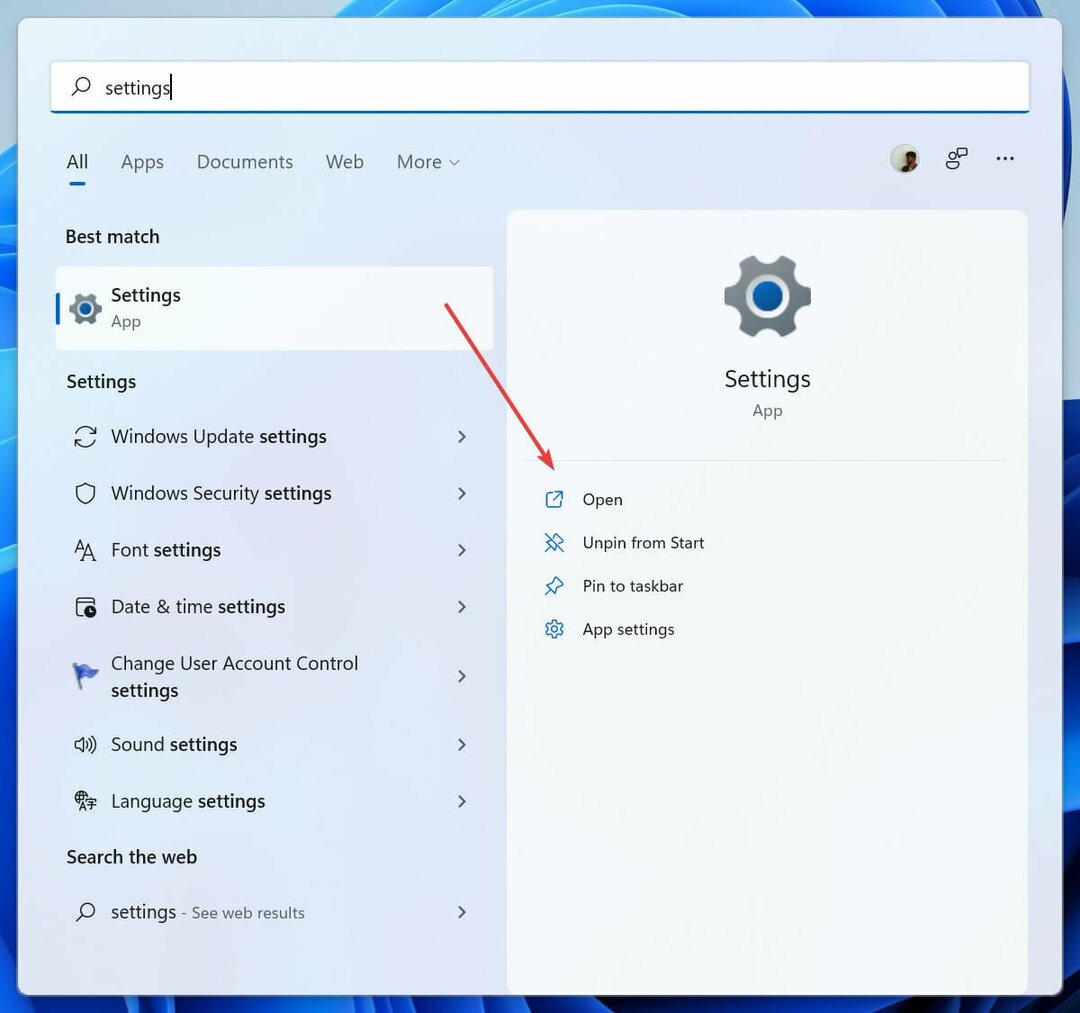
- Odprto Omrežje in internet in potem pojdi na Napredne omrežne nastavitve.
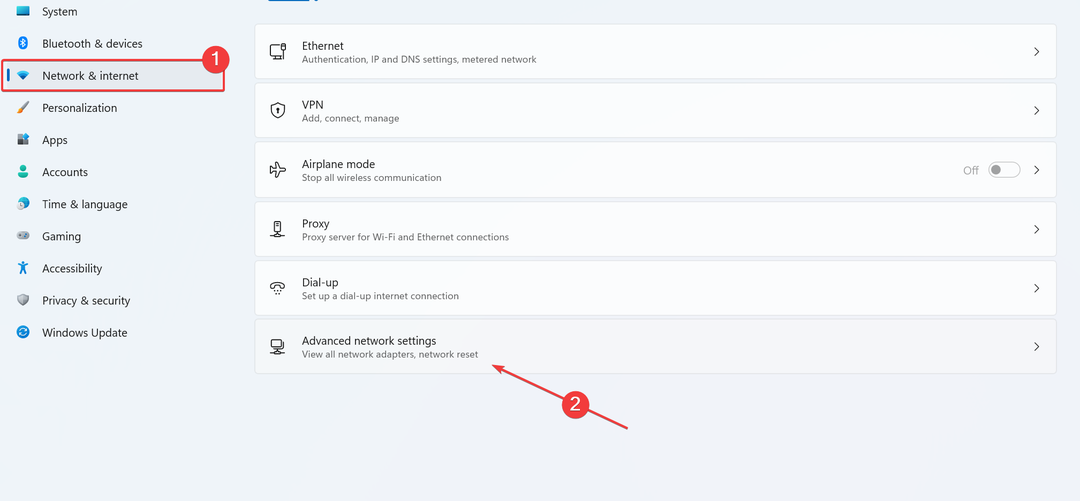
- Kliknite na Ponastavitev omrežja.
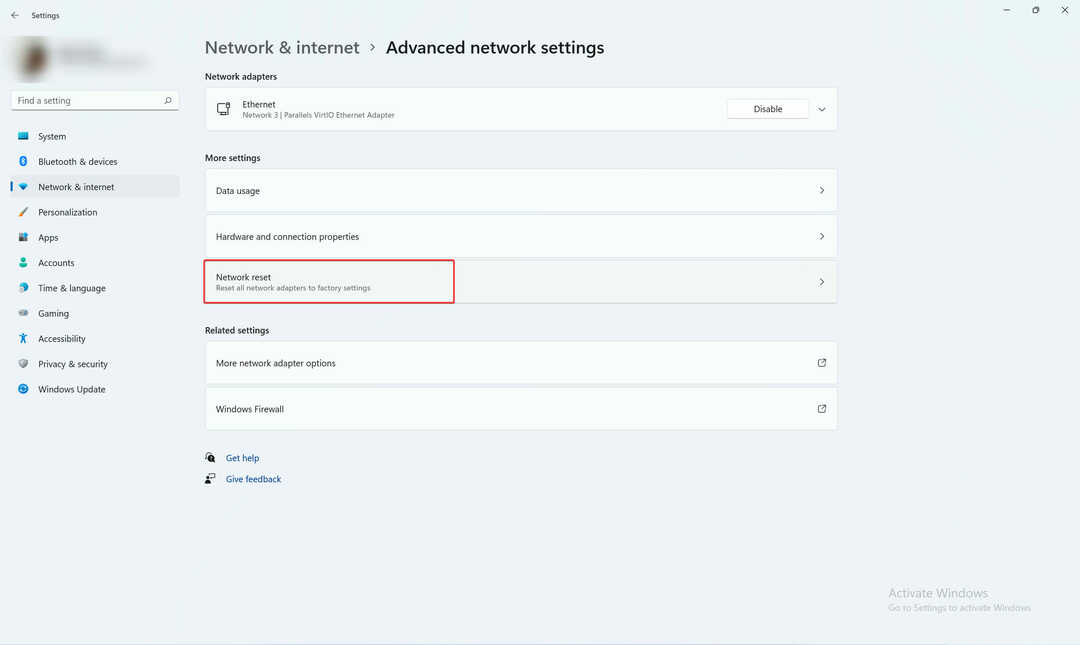
- Svojo odločitev potrdite z izbiro Ponastavitev štw.
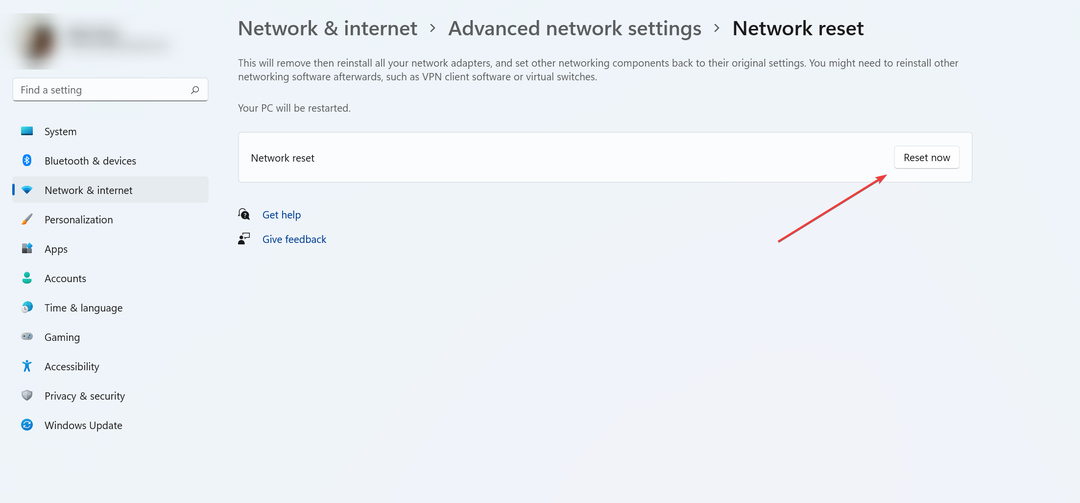
- Ponovno kliknite na da.
- Znova zaženite računalnik in Windows vas bo popeljal na zaslon za nastavitev omrežja.
- Vnesite svoje podatke o Wi-Fi-ju in lahko boste zlahka povezali svoj računalnik z internetom.
10. Obrnite se na svojega ponudnika internetnih storitev (ISP)
Če ste preizkusili vse zgornje rešitve in še usmerjevalnik se ne bo povezal z internetom, se obrnite na svojega ponudnika internetnih storitev in mu sporočite, da imate težave z dostopom do interneta.
Morda se soočate z zamudo ali pa je šlo kaj narobe. Ko prijavite, izpostavite težavo, ekipa pa jo bo diagnosticirala in odpravila.
Kako lahko popravim svoj novi usmerjevalnik, če se ne povezuje z internetom?
1. Preverite, ali vaša internetna povezava deluje
Če že imate internetno povezavo doma in ste se odločili za nadgradnjo usmerjevalnika, vi morate najprej preveriti, ali internetna povezava deluje na prejšnjem usmerjevalniku, preden namestite nova.
Obstaja možnost, da se novi usmerjevalnik ne bo zlahka povezal brez ustrezne konfiguracije. Najbolje je, da preverite, ali internetna povezava deluje na vašem starem usmerjevalniku, preden se poigrate z nastavitvami računalnika ali novega usmerjevalnika, kar še dodatno zaplete postopek.
2. Vklopite usmerjevalnik
- Priključite LAN in napajalni kabel na usmerjevalnik.
- Pritisnite gumb za vklop/izklop na usmerjevalniku.
- Pustite nekaj trenutkov, da se zažene.
- Ko vklopite usmerjevalnik, bodo indikatorske lučke nekajkrat utripnile in med nastavitvijo spremenile tudi barve. Med postopkom nastavitve bodo indikatorske lučke večkrat utripnile.
- Po 1-2 minutah mora lučka za internetno povezavo zasvetiti zeleno, kar pomeni, da usmerjevalnik prepozna internetno povezavo in je pripravljen za uporabo. Če prikaže oranžno, to pomeni, da usmerjevalnik prepozna internetno povezavo, vendar ima težave pri povezovanju z njo. Če je barva rdeča, to pomeni, da se vaš usmerjevalnik ne more povezati z internetom ali internet ne deluje.
- Če pa se vaš usmerjevalnik ne more povezati z internetom, je to lahko zato, ker ni pravilno konfiguriran.
3. Konfigurirajte svoje omrežje
- Povežite računalnik z usmerjevalnikom s pomočjo Ethernet kabel.
- Odprite brskalnik, ki ga uporabljate, in vnesite naslov IP vašega usmerjevalnika. Naslov IP najdete na nalepki, ki je pritrjena na spodnji del usmerjevalnika.
- Lahko pa tudi potrdite naslov IP tako, da odprete ukazni poziv in vnesete ipconfig. Svoj IP naslov boste našli pod Privzeti prehod.
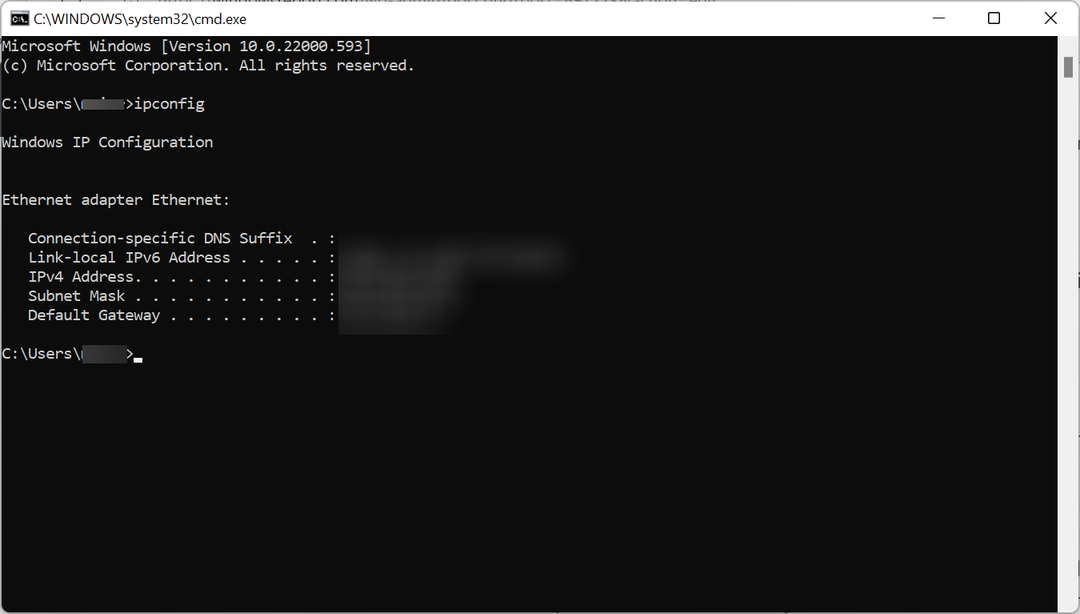
- Pojdi k svojemu okno za prijavo usmerjevalnika. To storite tako, da v priročniku usmerjevalnika preverite povezavo okna za prijavo.
- Vnesite uporabniško ime in geslo usmerjevalnika (te informacije bi morali najti tudi v priročniku).
- Preverite, ali je vaš usmerjevalnik pravilno konfiguriran.
- Če ste nastavitve popravili, shranite spremembe s klikom na shranite in zapustite.
- Znova zaženite usmerjevalnik, da znova povežete računalnik in druge naprave z internetom.
4. Konfigurirajte Wi-Fi
- Zdaj, ko ste nastavili usmerjevalnik, boste morali zdaj nastaviti svoj Wi-Fi.
- Prenesite aplikacijo proizvajalca usmerjevalnika na svoj pametni telefon in se prijavite v usmerjevalnik.
- Ustvarite geslo za svoja omrežja 2,4 GHz in 5 GHz.
- Kjer je le mogoče, uporabite orodja za samodejno konfiguracijo.
- Omogoči požarne zidove in spletno filtriranje. Uporabite nadzor dostopa, da se zaščitite pred zlonamernim prometom.
Ko končate postopek nastavitve, lahko zdaj povežete svoje naprave z usmerjevalnikom.
Vaš usmerjevalnik lahko včasih preneha delovati. To je lahko posledica različnih razlogov, kot so izpadi, okvara usmerjevalnika in drugo.
Težavo lahko odpravite tako, da sledite zgornjim korakom, če ne pomaga, nemudoma pokličite svojega ponudnika internetnih storitev za pomoč.
 Imate še vedno težave?Popravite jih s tem orodjem:
Imate še vedno težave?Popravite jih s tem orodjem:
- Prenesite to orodje za popravilo računalnika ocenjeno odlično na TrustPilot.com (prenos se začne na tej strani).
- Kliknite Začnite skeniranje da poiščete težave z operacijskim sistemom Windows, ki bi lahko povzročile težave z računalnikom.
- Kliknite Popravi vse za odpravljanje težav s patentiranimi tehnologijami (Ekskluzivni popust za naše bralce).
Restoro je prenesel 0 bralci ta mesec.


